Według najnowszych raportów 3 czwarte użytkowników systemu Windows 10 uzyskało aktualizację Windows 10 Fall Creators Update. Jednak niektórzy użytkownicy, którzy niedawno zostali poproszeni o aktualizację do wersji 1709, wpadają na błąd aktualizacji, blokując kod 0xc1900201. Pozornie nie są w stanie pokonać tego błędu po kilku próbach i mogą potwierdzić, że usługi połączenia lub aktualizacji są odpowiedzialne za dany błąd.
W tym celu przygotowaliśmy listę najczęstszych rozwiązań, które powinny rozwiązać problem lub zapewnić realną alternatywę. Jeśli utkniesz z „0xc1900201”Błąd aktualizacji, sprawdź poniższą listę.
Jak rozwiązać błąd aktualizacji 0xc1900201 w systemie Windows 10
- Rozwiń partycję zarezerwowaną dla systemu
- Użyj narzędzia do tworzenia multimediów
- Wykonaj czystą ponowną instalację
1: Rozwiń partycję zarezerwowaną dla systemu
To nie powinno być coś, co powinni spotkać użytkownicy końcowi, ale to Windows 10 dla Ciebie. Kiedy to działa — działa dobrze; kiedy tak nie jest — musisz przejść do skomplikowanych obejść, aby to zadziałało. W tym scenariuszu musisz zmienić rozmiar partycji zarezerwowanej przez system, aby uzyskać najnowszą aktualizację, aktualizację Fall Creator Update. Istnieje duża szansa, że jego wartości nominalne różnią się od około 100 MB, a do uaktualnienia do najnowszej wersji Windows 10 potrzebujesz 200 do 600.
Jest to dość złożona operacja, a wielu doświadczonych użytkowników doradza korzystanie z narzędzi zewnętrznych do zarządzania partycjami. Najlepszym i najprostszym w użyciu jest EaseUS Partition Manager. Ponadto nie trzeba nic robić za kopię zapasową systemu, zanim przejdziemy przez kolejne kroki.
- Po pierwsze, utwórz dysk naprawy systemu na wypadek, gdyby coś poszło nie tak.
- Pobierz EaseUs Partition Manager.
- zainstalować to fajne narzędzie i uruchom je.
- Wybierz swój partycja systemowa. Ten, w którym system Windows 10 był pierwotnie zainstalowany (przez większość czasu to C 🙂
- Kliknij Powiększ przesuń.
- Pod «Wybierz rozmiar i pozycję”, Zmniejsz dostępną przestrzeń o około 600 MB.
- Po tym powinieneś być w stanie zobaczyć wolne i bez zastrzeżeń Nieprzydzielone miejsce, abyś mógł ponownie uruchomić komputer.
- Po ponownym uruchomieniu naciśnij Klawisz Windows + R. aby otworzyć wiersz polecenia Uruchom podwyższone.
- W wierszu polecenia wpisz diskmgmt.msc i naciśnij Enter.
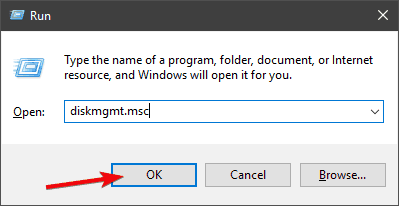
- Kliknij prawym przyciskiem myszy Systemowa partycja zarezerwowana i kliknij Rozszerz wolumin.

- Dodaj nieprzydzielone miejsce wcześniej utworzone Partycja zarezerwowana przez system i potwierdź zmiany.
- Uruchom ponownie komputer i spróbuj zaktualizować ponownie.
Następnie powinieneś być w stanie zainstalować wszystkie główne aktualizacje bez żadnych problemów.
2: Użyj narzędzia do tworzenia multimediów
Jeśli procedura aktualizacji nagle zawiesza się za każdym razem, gdy próbujesz, może być konieczna zmiana sposobu dystrybucji aktualizacji i źródła instalacji. Windows Update jest dość obciążony problemami, więc opcjonalnym wyjściem jest skorzystanie z zewnętrznego źródła: USB lub DVD z plikami instalacyjnymi. Możesz tworzyć takie media za pomocą narzędzia Media Creation Tool.
Jeśli problem dotyczy połączenia lub aktualizacji dystrybucji plików, powinno to zostać odpowiednio rozwiązane. Wykonaj poniższe kroki, aby utworzyć nośnik instalacyjny i uaktualnić go za pomocą systemu Windows 10:
- Pobieranie Narzędzie do tworzenia multimediów podążając za tym linkiem.
- Uruchom narzędzie i zaakceptuj warunki licencji.
- Wybierać Zaktualizuj ten komputer i proces pobierania powinien się rozpocząć.
- Po pobraniu plików Narzędzie do tworzenia multimediów zacznie stosować aktualizacje.

- Ta procedura powinna zająć do 2 godzin, w zależności od wersji systemu Windows 10 i przepustowości.
3: Wykonaj czystą ponowną instalację
Wreszcie, jeśli żaden z dwóch poprzednich kroków nie zawiódł, zawsze możesz skorzystać z wyżej wymienionego nośnika instalacyjnego systemu Windows 10 i przeprowadzić czystą ponowną instalację. Gdy system zostanie całkowicie odnowiony, powinien spakować Fall Creators Update aka w wersji 1709. Jeśli nie masz pewności, jak przeprowadzić czystą ponowną instalację systemu Windows 10, zapoznaj się z tym artykułem, aby uzyskać szczegółowe informacje i krok po kroku wyjaśnienie krok po kroku całej procedury.
Dzięki temu możemy zakończyć ten artykuł. Jeśli nadal nie możesz go uruchomić, a ten sam kod błędu 0xc1900201 pojawia się ponownie, nie zapomnij wysłać biletu do firmy Microsoft. Z drugiej strony, jeśli uda Ci się rozwiązać problem w alternatywny sposób, będziemy wdzięczni, jeśli udostępnisz go nam w sekcji komentarzy poniżej.

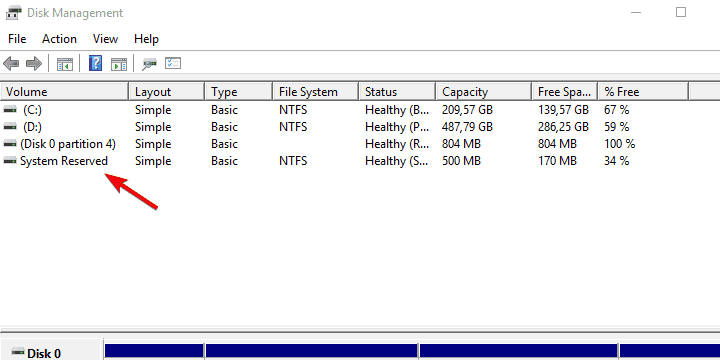

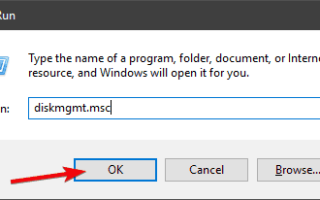


![Problemy z Windows Update po zainstalowaniu Windows 10 Creators Update [Poprawka]](https://pogotowie-komputerowe.org.pl/wp-content/cache/thumb/1d/590afe69313031d_150x95.jpg)